显卡怎么看,小编教你电脑显卡怎么查看
- 分类:Win7 教程 回答于: 2018年03月29日 11:22:05
电脑显卡的性能关系着电脑的图片与视频输出的频率,所以,电脑显卡是计算机的重要配件。电脑显卡的品牌、型号、性能也是消费者选购计算机时的重要参考依据。因而,查看电脑显卡是十分重要的。那么,电脑显卡如何查看的?下面,小编给大家带来了查看电脑显卡的操作图文了。
电脑是根据很多配件组成的,配件的好坏也决定了电脑的性能,电脑显卡是每台电脑上都配置的,如果要查看自己家的电脑显卡是什么样子的,应该在哪里可以查看电脑显卡呢?下面,小编就来跟大家分享查看电脑显卡的操作了。
电脑显卡怎么查看
打开电脑,右键点击“计算机”,选择”属性“。
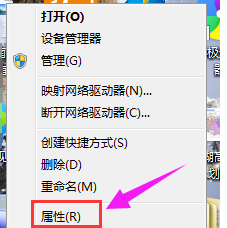
显卡图-1
弹出的“系统”界面,选择“设备管理器”。
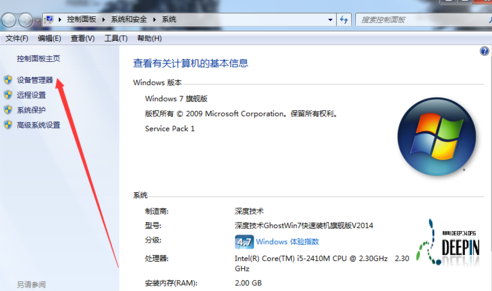
显卡图-2
选择“显示适配器”;就是我们常说的显卡了。
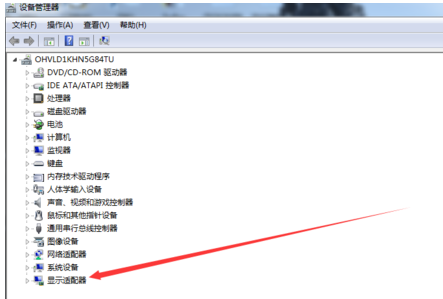
查看显卡图-3
在“显示适配器”子菜单中显示的就是本机的显卡了。
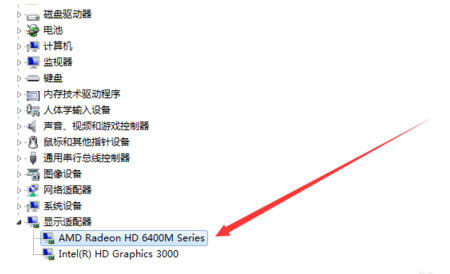
电脑图-4
点击显卡,还可以查看显卡的信息。
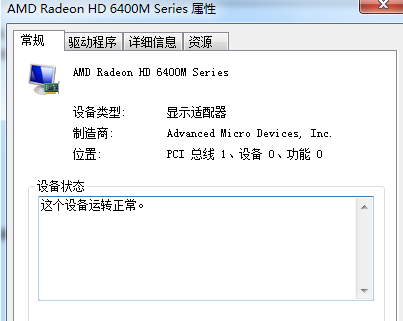
查看显卡图-5
点击“驱动程序”还可以查看该显卡的驱动安装情况。
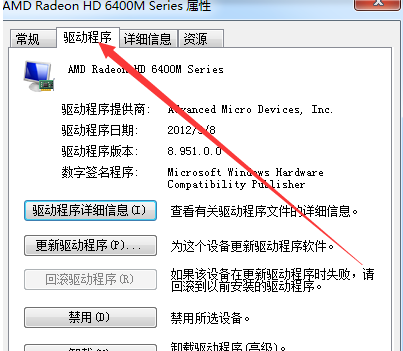
显卡图-6
以上就是查看电脑显卡的操作方法了。
 有用
26
有用
26


 小白系统
小白系统


 1000
1000 1000
1000 1000
1000 1000
1000 1000
1000 1000
1000 1000
1000 1000
1000 1000
1000 1000
1000猜您喜欢
- windows7系统断网激活的方法2023/01/27
- 新手重装系统win7教程2023/04/15
- 虚拟内存不足,小编教你系统总是提示虚..2018/07/06
- 路由器桥接,小编教你路由器怎么连接电..2018/07/19
- Win7定时关机,轻松管理电脑开关..2023/12/08
- 白云一键重装系统win7教程2022/06/18
相关推荐
- office2003兼容包如何安装2019/06/14
- U盘装Win7系统,简单操作指南..2024/01/20
- office2021win7可以用吗2022/12/28
- Win7系统安装步骤及注意事项..2024/02/15
- 电脑蓝牙怎么开,小编教你打开电脑蓝牙..2018/02/03
- 电脑关机慢是什么原因,小编教你电脑关..2018/07/26














 关注微信公众号
关注微信公众号



